Normál műsorismertetők
Most térjünk vissza a Formátum menü Betűtípus parancsára, és úgy vélik (ris.89). Jegyzettömb program nem teszi lehetővé, hogy formázza a szöveget, azaz nem tudunk változtatni a betűtípust és a stílus az egyes részek a szövegben, de meg tudjuk változtatni a betűtípust, amely megjeleníti a szöveget a Jegyzettömb. Ehhez nyissa meg a betűtípus ablak (ris.94), és válassza ki a betűtípust, hogy mi tetszik jobban. Meg tudunk adni nemcsak nyomtatott, hanem a stílus és a méret.
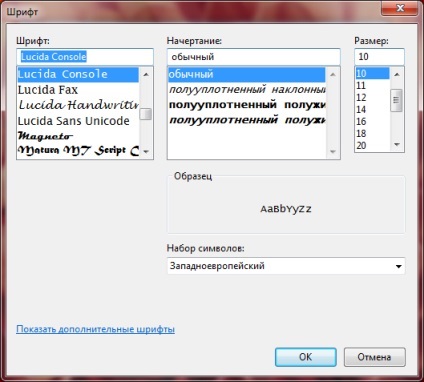
Ábra. 94. betűtípus kiválasztása ablak
Most nézzük meg újra a Fájl menü (ris.85). Mi már ismerik mentése. Amikor dolgozik bármilyen program (nem csak a Jegyzettömb), továbbra is a lehető legnagyobb mértékben. Ehhez, akkor használhatja a Save opciót a Fájl menüben, vagy használja a Ctrl + S ami működik szinte az összes programot. Így, ha csökkentik a veszélye, hogy elveszítik az összegyűlt tapasztalatok információkat, előfordulhat üzemzavar a számítógép, vagy a program.
Ha létrehoz egy szöveges dokumentumot, majd a létrehozni kívánt annak alapján egy másik szöveget, majd a Mentés másként opciót. Ez az opció lehetővé teszi, hogy hozzon létre pontosan ugyanazt a szöveges dokumentumot, de más név alatt. Ie ha a dokumentum az úgynevezett „szöveg”, és mentette meg a „Text2”, akkor a számítógép lesz két teljesen azonos a dokumentum tartalma „szöveg” és a „Text2”. Most lehet, hogy a szükséges változtatásokat a „Text2”, és mentse el.
Ha azt szeretnénk, hogy megkezdje egy új dokumentumot a semmiből, majd válassza az Új (Ctrl + N). Ebben az esetben a nyitott Notepad dokumentum zárva lesz, és ahelyett, megnyit egy új névtelen dokumentumot, ami menthető, és vele együtt dolgozni.
Ha azt szeretnénk, hogy nyissa meg a Jegyzettömb dokumentumot, amely már dolgozott korábban, vagyis azt szeretnénk, hogy továbbra is együttműködik, hogy korábban létrehozott és tárolt dokumentum, akkor használja ezt a beállítást Open (Ctrl + O). A szabványos Nyitott ablak (ris.95.). Ebben az ablakban kiválaszthat egy fájlt (dokumentum), amelyhez szeretne dolgozni, és kattintson a Megnyitás gombra.
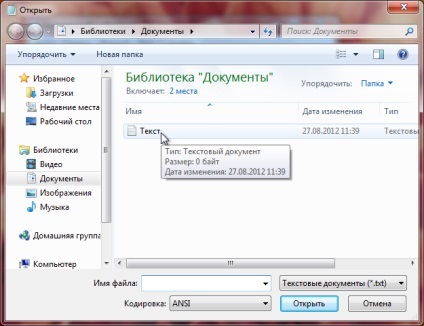
Ábra. 95. Nyitva egy szöveges dokumentum
Ablak nyitva, akkor felel meg folyamatosan, hiszen szinte minden a programok használata.
Én is szeretnék megállítani egy kicsit a menüpontok megtekintése és Súgó.
Ábra. 96. Status Bar
A Nézet menü általában olyan eszközöket tartalmaz, testreszabhatja a megjelenését az ablakon, például engedélyezze vagy tiltsa le a panelt szerszámokkal vagy további információkat területen a program ablakban. Notepad nagyon egyszerű, így a Nézet menü tartalmaz egyetlen tételt - az állapotsorban. Amikor az állapotsáv alsó területén a program ablakban jelenik meg információ a számát a sorok és oszlopok a dokumentumban. Az állapotsor engedélyezhető csak azzal a feltétellel, hogy a fogyatékkal automatikus átviteli szerint a Formátum menüben.
A Súgó menü általában a rendszer segítségével a program. Sajnos, a legtöbb program tartalmaz értelmetlen segítséget, hogy nagyobb mértékben járul hozzá a bizonytalanság, mint segít. Azt javasoljuk, hogy ha a kérdés, hogy kérjen tájékoztatást a program nem a rendszer segítségével, és az interneten.
- Ismerje meg a gombokat a billentyűzeten, meg a funkciógombok és módosító billentyűk.
- Kezdés Notepad, és ismételje meg a lépéseket ebben a fejezetben. Írja be a szöveget a több bekezdést, másolás és a mozgatás szöveg töredék. Megtanulják, hogyan kell keresni és cserélni szó a szövegben.
- Ismerje meg, hogy írja nagybetűvel nagybetűs üzemmódban (lenyomva tartja a gombot, az azonos nevű), és közben a Shift.
- Fedezze fel a karakterek állnak rendelkezésre, ha megnyomja a számgombok a kulcs Shift (orosz billentyűzetkiosztást, és angol nyelven).
- Megjegyzés: a Ctrl + S (papírt takarít meg), és Ctrl + Z (az az utolsó művelet). Ez egy nagyon hasznos billentyűparancsokat. Használd őket a munkahelyén egy számítógépen.